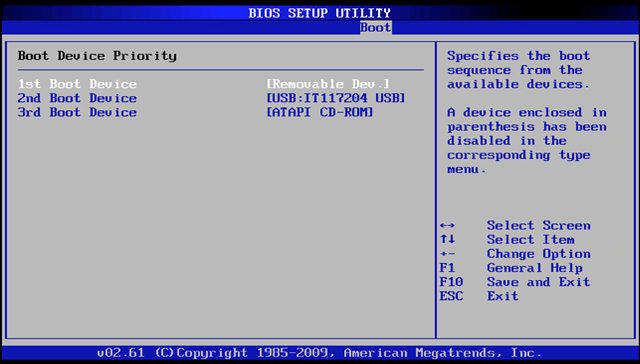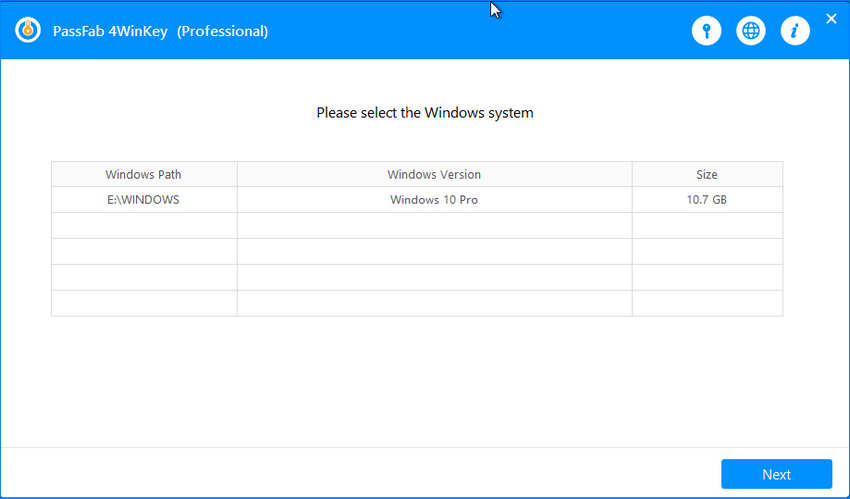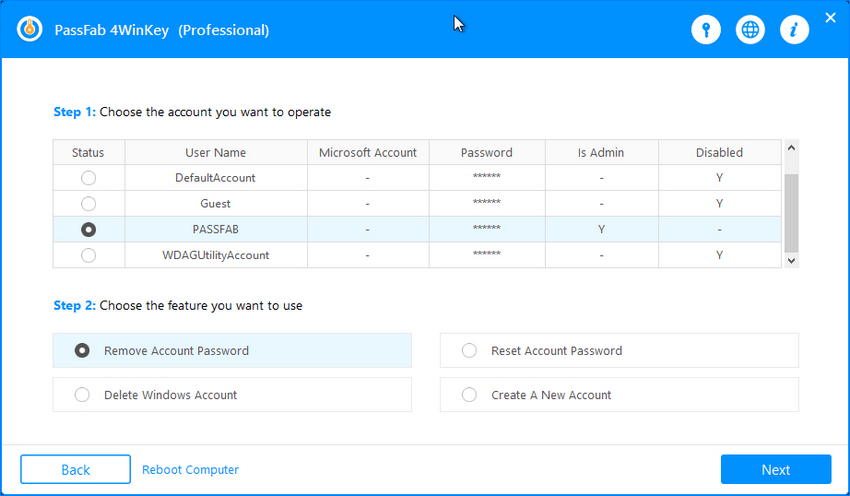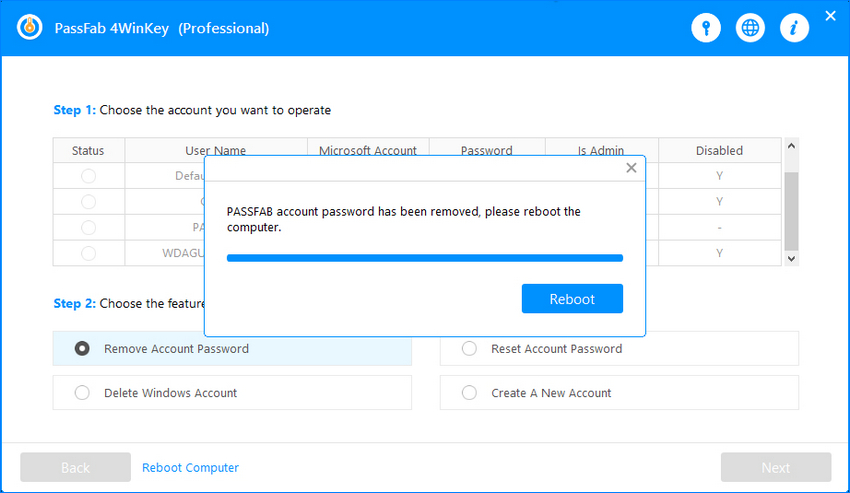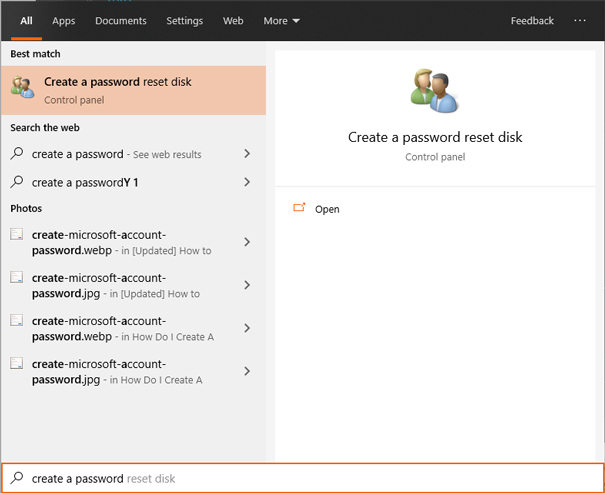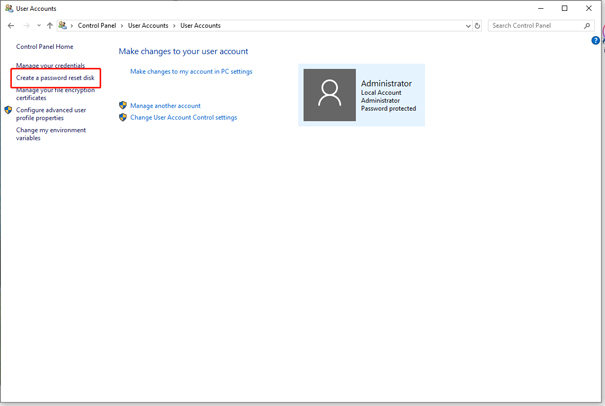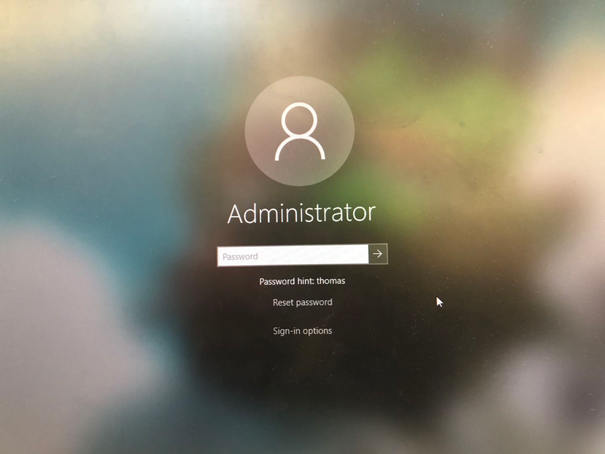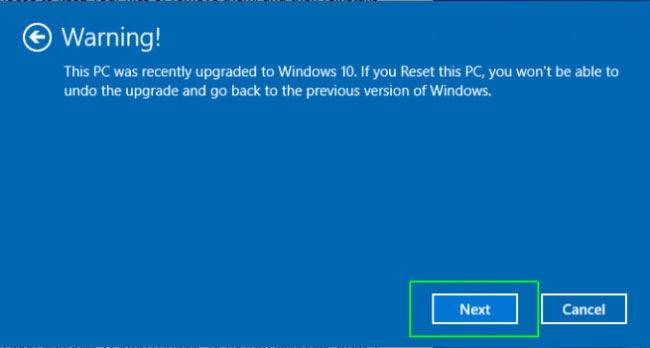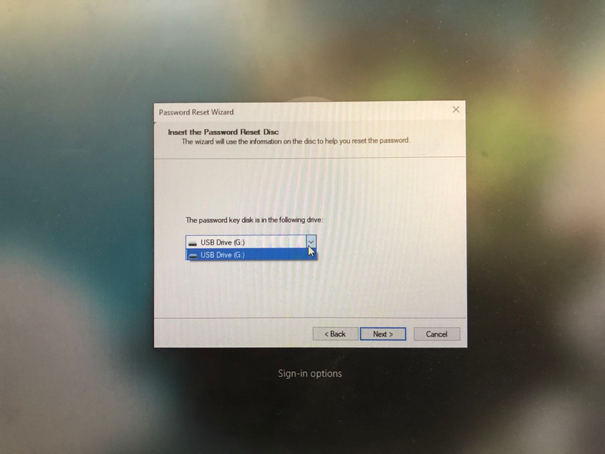En disk för återställning av lösenord är ett av de mest användbara och användbara knep som användare kan använda för att återställa sina Windows-lösenord. De flesta Windows-användare är dock inte medvetna om denna metod. I den här artikeln kommer vi att guida dig om allt om hur du skapar en disk för lösenordsåterställning.
Del 1. Hur man skapar en lösenordsåterställningsdiskett för Windows 11 (Windows 10/8.1/8/7)?
- Sätt 1. Enklaste och 100 % framgångsrikaste sättet att skapa en disk för lösenordsåterställning BÄST
- Sätt 2. Officiellt sätt att skapa en Windows 10 (Windows 8.1/8/7) lösenordsåterställningsdisk?
Del 2. Vad du behöver veta om Reset Disk?
Del 1. Hur man skapar en lösenordsåterställningsdiskett för Windows 11 (Windows 10/8.1/8/7)?
Ärligt talat är det ganska enkelt att skapa en Windows 10 Password Reset USB; Men för att säkerställa att du inte stöter på några problem under processen, har vi listat steg-för-steg-guider som är kopplade till de olika metoderna för att skapa en Windows Password Reset Disk.
Som nämnts tidigare finns det två pålitliga sätt du kan göra detta, antingen genom att använda det officiella Windows-verktyget eller med hjälp av PassFab 4WinKey. Med det sagt, låt oss inte slösa en sekund till och gå direkt in i guiden.
Sätt 1. Enklaste och 100 % framgångsrikaste sättet att skapa en disk för lösenordsåterställning - 4Winkey
Det första och mest pålitliga sättet att skapa en lösenordsåterställningsdisk är med hjälp av pålitlig programvara från tredje part. För detta ändamål rekommenderar vi att du använder PassFab 4WinKey för att hjälpa dig kringgå Windows-lösenordet. 4WinKey är prisvärd och lättanvänd programvara med hundratals positiva kundrecensioner. Dessutom är 4WinKey ett multifunktionsverktyg. Här är en lista över några av de viktigaste funktionerna som den erbjuder.
- Det låter dig enkelt återställa eller ta bort lösenord från Windows.
- Det låter dig skapa och ta bort Windows-konton med bara ett enda klick.
- Den kan låsa upp alla inloggningsalternativ i Windows 10/11.
Ladda ner och installera 4WinKey på en annan dator. Efter installationen, starta programvaran.
Anslut en CD-, DVD- eller USB-minne till datorn och välj den här enheten från startsidan.

4WinKey skapar automatiskt lösenordsåterställningsdisketten åt dig.
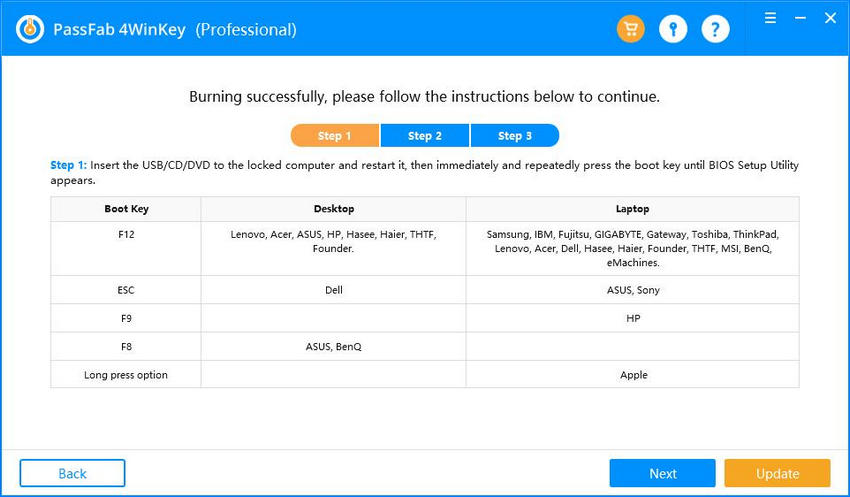
Sätt i USB-disken i den låsta datorn och slå på den. Tryck på "F12" för att öppna startmenyn. Använd piltangenterna för att välja disknamnet och tryck på "Enter".

Välj ditt Windows-operativsystem och tryck på "Nästa".

Välj det låsta användarkontot och välj "Ta bort kontolösenord" som funktion. Tryck på "Nästa".

Vänta tills 4WinKey lyckats ta bort lösenordet från datorn. Efteråt "Starta om" och du kommer inte att bli ombedd att ange Windows-lösenordet igen.

Sätt 2. Officiellt sätt att skapa en Windows 11 (Windows 10/8.1/8/7) lösenordsåterställningsdisk?
Alternativt kan du använda den officiella metoden för att skapa en Windows 10 Password Recovery Disk. Windows erbjuder ett inbyggt verktyg som låter dig skapa lösenordsåterställningsskivan med lätthet. Med det här alternativet behöver du inte ladda ner någon programvara eftersom verktyget redan är inbyggt i ditt system.
I likhet med den första metoden kräver denna metod också att du använder en annan olåst bärbar dator för att ladda ner lösenordsåterställningsskivan. Med det sagt, låt oss förstå hur du kan använda det officiella sättet att skapa en Windows 10 Password Recovery Disk.
Sätt i CD-, DVD- eller USB-minnet i en annan dator.
Tryck på "Windows" -knappen från tangentbordet och sök efter "Skapa en disk för lösenordsåterställning". Välj verktyget som visas i sökresultaten.

Välj "Skapa en disk för lösenordsåterställning" från sidoalternativen.

Välj den inverterade hårddisken från popup-fönstret.
Ange inloggningslösenordet och tryck på "Nästa".
Vänta tills den startbara USB-enheten skapas.
Sätt in denna startbara USB-enhet i den låsta datorn och tryck på "Återställ lösenord".

Från det här gränssnittet, tryck på "Nästa".

Välj den startbara USB-disken och tryck på "Nästa".

Ange det nya lösenordet två gånger för att bekräfta det. Klicka slutligen på "Nästa" och sedan på "Slutför". Du kan nu logga in på Windows med detta nya lösenord.
Del 2. Vad du behöver veta om Reset Disk?
2.1 Kan jag kringgå Windows-lösenordet utan lösenordsåterställningsdisk i Windows 10?
Om du nyligen har glömt ditt Windows 10-lösenord, måste du undra om nedladdning av Windows 10-lösenordsåterställningsdisken är det enda sättet för dig att kringgå Windows-lösenordet. Om du är medveten om ditt Windows-lösenord finns det flera sätt att inaktivera lösenordet från Windows 10. På så sätt behöver du inte ange ditt lösenord varje gång du loggar in på Windows.
Å andra sidan, om du helt har glömt ditt Windows 10-lösenord, kan det vara mycket svårare för dig att kringgå lösenordet. Det mest pålitliga sättet att kringgå Windows-lösenord om de glöms bort är med hjälp av en lösenordsåterställningsdiskett. Alternativt kan du prova att använda programvara från tredje part med liknande syfte; men det är svårt att hitta den mest tillförlitliga programvaran och kan därför leda till komplikationer.
2.2 Finns det någon skillnad mellan Reset Disk Windows 10 och Win 7 Password Reset Disk?
En Password Reset Disk är en startbar disk som du kan använda för att omedelbart kringgå Windows-lösenordet. Den här funktionen inkluderades i Windows 7, Windows 8 och Windows 10. Även om detta är en så användbar funktion är det bara ett fåtal personer som faktiskt är medvetna om det här alternativet. För att svara på frågan om vad som är skillnaden mellan Password Reset Disk Windows 10 och Windows 7 Password Reset Disk, finns det faktiskt ingen tydlig skillnad mellan de två.
Den startbara disken som skapas i både Windows 10 och Windows 7 är liknande med identiska funktioner. Av denna anledning kan du använda en lösenordsåterställningsdisk som skapats med Windows 7 för att kringgå lösenordet på Windows 10 och vice versa.
Slutsats:
Precis så kan du skapa och använda en lösenordsåterställningsdisk utan krångel. När du är utestängd från Windows är det bästa sättet att kringgå Windows-lösenordet genom att använda Disketten för återställning av lösenord. Enligt vår åsikt är det bästa sättet att skapa en lösenordsåterställningsdisk genom att använda PassFab 4WinKey. Tack vare dess otroliga användarvänlighet kommer du inte att stöta på några svårigheter när du använder programvaran.